Poin-poin Penting
- WhatsApp web adalah versi browser WhatsApp yang memungkinkan pengguna mengakses semua fungsi termasuk mengirim dan menerima pesan, berbagi foto dan video melalui browser web komputer
- Anda dapat masuk ke web WhatsApp menggunakan perangkat android atau iphone Anda
- Aplikasi desktop WhatsApp juga dapat dimanfaatkan untuk menggunakan WhatsApp Business di komputer
- Anda juga dapat mengikuti langkah-langkah tertentu untuk tetap masuk menggunakan WhatsApp Web tanpa ponsel cerdas Anda
- Ada beberapa manfaat menggunakan web bisnis WhatsApp termasuk login multi perangkat, berbagi file yang mudah, dll.
Komunikasi telah menjadi lebih mulus dan nyaman dari sebelumnya. Salah satu platform yang telah merevolusi cara kita terhubung dengan orang lain adalah WhatsApp.
Dengan antarmuka yang ramah pengguna dan fitur-fiturnya yang luas, WhatsApp telah menjadi aplikasi perpesanan utama bagi jutaan orang di seluruh dunia, khususnya 2,78 miliar pengguna aktif di lebih dari 180 negara. Jumlahnya diperkirakan akan mencapai 3,14 miliar pada tahun 2025.
WhatsApp juga telah mengambil bagian besar dari pemasaran bisnis karena merek mulai menggunakan API bisnis WhatsApp. Untuk memfasilitasi permintaan, ada banyak perangkat lunak pemasaran WhatsApp di pasar seperti WhatsApp Now, memungkinkan beberapa kasus penggunaan.
Bahkan dengan pengenalan WhatsApp OTP, untuk kasus penggunaan seperti otentikasi pengguna, bisnis masih lebih suka Verifikasi SMS, pesan promosi telah secara agresif mulai menggunakan pemasaran WhatsApp.
Dalam panduan komprehensif ini, kami akan memandu Anda melalui semua yang perlu Anda ketahui tentang menggunakan WhatsApp Web di browser web Anda dan Aplikasi Desktop WhatsApp untuk Windows dan Mac. Ayo selami!
Apa itu WhatsApp Web?
WhatsApp Web adalah versi berbasis web dari aplikasi perpesanan WhatsApp, yang berbeda dari Perangkat lunak pemasaran WhatsApp, yang memungkinkan pengguna untuk mengirim dan menerima pesan, berbagi foto dan video, dan banyak lagi, semua dari kenyamanan browser web komputer mereka.
Untuk menggunakan WhatsApp Web, Anda harus menginstal aplikasi seluler WhatsApp di ponsel Anda dan masuk ke akun Anda. Setelah masuk, Anda dapat menggunakan WhatsApp dengan mulus di komputer Anda, menyinkronkan pesan dan percakapan antara ponsel dan komputer Anda.
Cara Menggunakan WhatsApp Web di Browser Web
Menggunakan WhatsApp Web di browser web adalah proses yang sederhana. Baik Anda menggunakan perangkat Android atau iPhone, langkah-langkah untuk masuk serupa. Berikut panduan langkah demi langkah tentang cara menggunakan WhatsApp Web di browser web:
Masuk dari Perangkat Android
- Buka browser web pilihan Anda dan buka situs web WhatsApp Web - https://web.whatsapp.com/.
- Di perangkat Android Anda, buka aplikasi WhatsApp dan ketuk tiga titik di sudut kanan atas.
- Ketuk “Perangkat Tertaut” dan kemudian pilih “Tautkan Perangkat.”
- Gunakan ponsel Anda untuk memindai kode QR yang ditampilkan di browser web.
- Setelah kode QR dipindai, Anda akan masuk ke WhatsApp Web di browser web Anda.
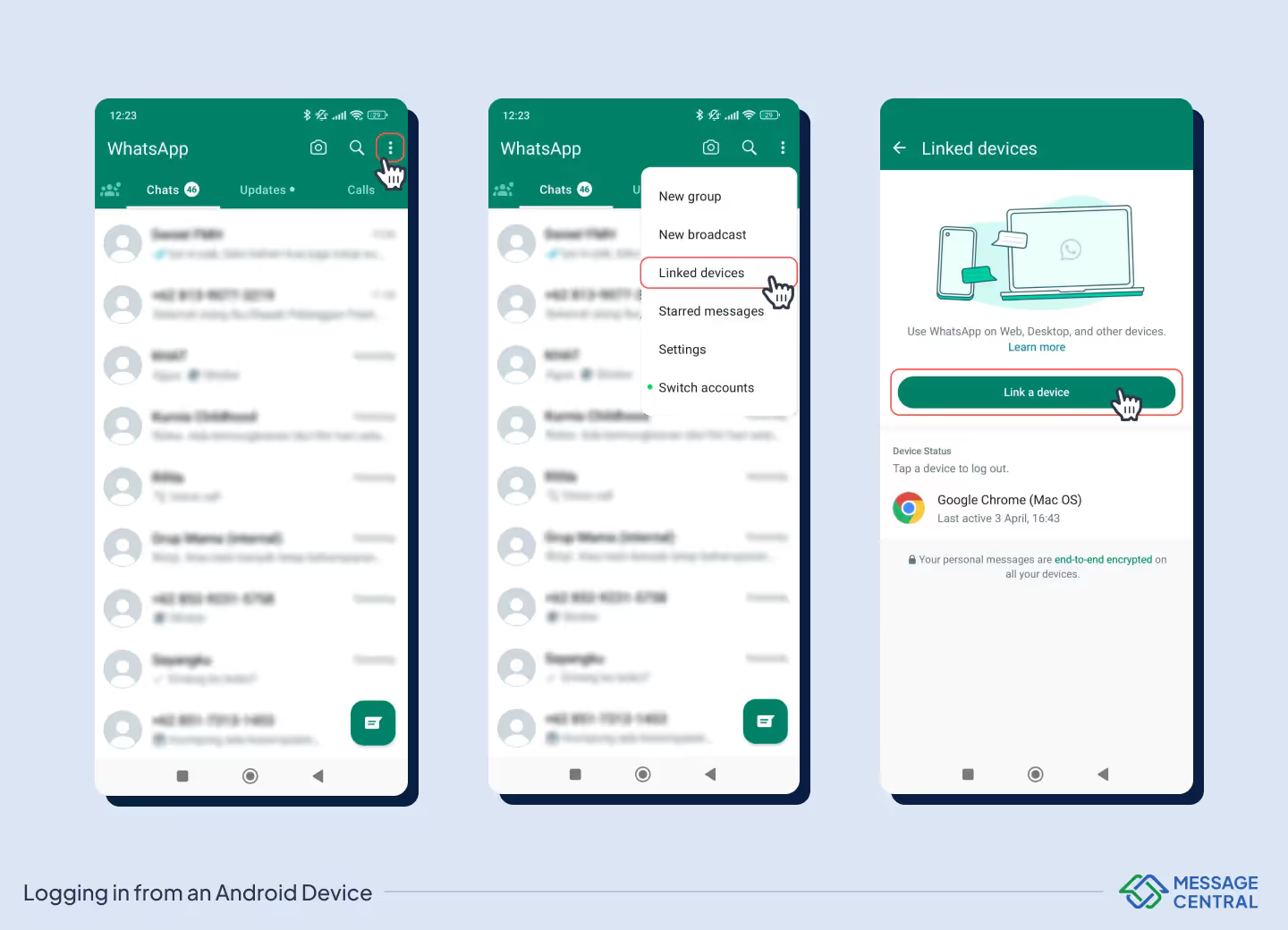
Masuk dari iPhone
- Buka browser web pilihan Anda dan buka situs web WhatsApp Web
- Di iPhone Anda, buka aplikasi WhatsApp dan buka Pengaturan WhatsApp.
- Ketuk “Perangkat Tertaut” dan kemudian pilih “Tautkan Perangkat.”
- Gunakan ponsel Anda untuk memindai kode QR yang ditampilkan di browser web.
- Setelah kode QR dipindai, Anda akan masuk ke WhatsApp Web di browser web Anda.
Dengan mengikuti langkah-langkah ini, Anda dapat dengan mudah masuk ke WhatsApp Web di browser web Anda dan mulai menggunakan WhatsApp di komputer Anda.
Cara Menggunakan WhatsApp di Aplikasi Desktop
Jika Anda lebih suka menggunakan aplikasi khusus untuk tugas yang berbeda, Anda juga dapat menggunakan Aplikasi Desktop WhatsApp di laptop Windows atau MacBook Anda. Ini sangat berguna untuk bisnis yang menggunakan aplikasi bisnis WhatsApp alih-alih API cloud WhatsApp.
Aplikasi desktop menawarkan fitur tambahan seperti panggilan suara dan video, serta pintasan keyboard untuk tindakan cepat. Berikut cara menggunakan WhatsApp di aplikasi desktop:
Masuk dari Laptop Windows
- Unduh Aplikasi Desktop WhatsApp dari situs web aplikasi desktop WhatsApp resmi
- Instal aplikasi di laptop Windows Anda.
- Buka aplikasi, dan kode QR akan ditampilkan di layar.
Di perangkat Android atau iPhone Anda,
- Buka aplikasi WhatsApp dan buka Pengaturan WhatsApp.
- Ketuk “Perangkat Tertaut” dan kemudian pilih “Tautkan Perangkat.”
- Gunakan ponsel Anda untuk memindai kode QR yang ditampilkan di aplikasi desktop.
- Setelah kode QR dipindai, Anda akan masuk ke WhatsApp di laptop Windows Anda.
Masuk dari MacBook
- Unduh Aplikasi Desktop WhatsApp dari situs web resmi
- Instal aplikasi di MacBook Anda.
- Buka aplikasi, dan kode QR akan ditampilkan di layar.
- Di iPhone atau perangkat Android Anda, buka aplikasi WhatsApp dan buka Pengaturan WhatsApp.
- Ketuk “Perangkat Tertaut” dan kemudian pilih “Tautkan Perangkat.”
- Gunakan ponsel Anda untuk memindai kode QR yang ditampilkan di aplikasi desktop.
- Setelah kode QR dipindai, Anda akan masuk ke WhatsApp di MacBook Anda.
Menggunakan WhatsApp Desktop App memberikan pengalaman yang lebih komprehensif, dengan fitur dan fungsionalitas tambahan dibandingkan dengan WhatsApp Web di browser web.
Cara Tetap Login ke WhatsApp Web Tanpa Smartphone Anda
Sebelumnya, Anda perlu menjaga ponsel cerdas Anda tetap terhubung dan online untuk menggunakan WhatsApp Web. Namun, dengan pembaruan terbaru, Anda sekarang dapat tetap masuk ke WhatsApp Web di komputer Anda bahkan tanpa ponsel cerdas Anda.
Fitur multi-perangkat baru ini memungkinkan Anda mengakses WhatsApp Web secara mandiri. Hal ini sangat penting bagi bisnis yang menggunakan Pemasaran WhatsApp agresif.
Berikut cara untuk tetap masuk ke WhatsApp Web tanpa ponsel cerdas Anda:
- Buka WhatsApp di ponsel Anda dan buka Pengaturan WhatsApp.
- Ketuk “Perangkat Tertaut” dan pilih perangkat yang ingin Anda gunakan untuk tetap masuk.
- Ketuk “Tetap masuk” atau aktifkan opsi “Ingat saya”.
Dengan mengikuti langkah-langkah ini, Anda dapat menggunakan WhatsApp Web di komputer Anda tanpa perlu ponsel cerdas Anda terus-menerus terhubung.
Keluar dari WhatsApp
Jika Anda ingin keluar dari WhatsApp Web atau WhatsApp Desktop App, Anda dapat melakukannya dengan mudah. Berikut cara keluar:
Keluar dari PC atau Laptop
- Buka WhatsApp Web atau Aplikasi Desktop WhatsApp.
- Klik pada ikon menu (tiga titik atau panah).
- Dari menu tarik-turun, pilih “Keluar.”
Dengan mengikuti langkah-langkah ini, Anda akan keluar dari WhatsApp Web atau WhatsApp Desktop App di PC atau laptop Anda.
Keluar dari Ponsel Anda
- Buka WhatsApp di ponsel Anda.
- Buka Pengaturan WhatsApp.
- Ketuk “Perangkat Tertaut.”
- Pilih perangkat tempat Anda ingin keluar.
- Ketuk “Keluar.”
Dengan mengikuti langkah-langkah ini, Anda akan keluar dari WhatsApp Web atau WhatsApp Desktop App di ponsel Anda.
Manfaat Menggunakan WhatsApp Web untuk Bisnis
Menggunakan WhatsApp Web menawarkan beberapa manfaat, menjadikannya alat yang nyaman untuk penggunaan pribadi dan bisnis. Berikut adalah beberapa manfaat utama menggunakan WhatsApp Web:
- Mengetik Lebih Cepat: Dengan keyboard fisik di komputer Anda, Anda dapat mengetik pesan lebih cepat dan efisien, terutama untuk percakapan yang lebih lama. Hal ini juga benar sementara Menyediakan dukungan pelanggan dengan WhatsApp.
- Berbagi File Mudah: WhatsApp Web memudahkan berbagi file, termasuk foto, video, dokumen, dan kontak, langsung dari komputer Anda.
- Kenyamanan Pengguna PC: Jika Anda lebih suka bekerja di komputer Anda, menggunakan WhatsApp Web memungkinkan Anda berkomunikasi dengan orang lain sambil menggunakan alat terkait pekerjaan lainnya di perangkat yang sama.
- Operasi Independen: Setelah masuk, Anda tidak perlu menjaga ponsel cerdas Anda tetap online atau terhubung untuk menggunakan WhatsApp Web. Ini beroperasi secara independen di komputer Anda.
- Login Multi-Perangkat: WhatsApp Web memungkinkan Anda untuk masuk ke satu akun WhatsApp di hingga empat perangkat berbeda, menjadikannya ideal untuk bisnis kecil dan tim dukungan pelanggan yang menggunakan Pemberitahuan bisnis WhatsApp.
Selain itu, pembaruan terbaru memungkinkan panggilan video dan audio grup di WhatsApp Desktop App, menjadikannya lebih fleksibel dan ramah pengguna.
Keterbatasan WhatsApp Web dan Cara Mengatasinya
Meskipun WhatsApp Web menawarkan berbagai fitur, WhatsApp juga memiliki batasan tertentu. Berikut adalah beberapa keterbatasan WhatsApp Web dan cara mengatasinya:
- Batas Siaran: WhatsApp Web memiliki batas pesan penyiaran hanya untuk 256 penerima, yang mungkin tidak cukup untuk bisnis yang bertujuan untuk menjangkau audiens yang lebih besar. Untuk mengatasi keterbatasan ini, pertimbangkan untuk menggunakan WhatsApp Business API untuk promosi skala besar.
- Penjadwalan Pesan Terbatas: Aplikasi WhatsApp Business hanya memungkinkan penjadwalan pesan pergi dan pesan ucapan. Untuk menjadwalkan pesan untuk kondisi atau acara tertentu, pertimbangkan untuk menggunakan alat otomatisasi obrolan pihak ketiga.
- Multi-Login Terbatas: WhatsApp Web memungkinkan login hingga empat perangkat, yang mungkin membatasi bisnis yang memerlukan akses di lebih banyak perangkat untuk penanganan kueri yang efisien. Untuk mengatasi keterbatasan ini, jelajahi penggunaan WhatsApp Business API untuk fungsionalitas multi-pengguna.
- Batasan Otomatisasi Obrolan: WhatsApp Web memiliki kemampuan otomatisasi terbatas, dengan balasan kaleng dasar. Untuk menangani pertanyaan FAQ, penjualan, dan dukungan, pertimbangkan untuk mengintegrasikan chatbot menggunakan platform otomatisasi obrolan pihak ketiga.
- Integrasi CRM dan Aplikasi Pihak Ketiga: WhatsApp Business App tidak mendukung integrasi dengan CRM dan aplikasi otomatisasi obrolan pihak ketiga. Untuk mengatasi keterbatasan ini, jelajahi penggunaan WhatsApp Business API, yang memungkinkan integrasi tanpa batas dengan berbagai perangkat lunak dan CRM. Perangkat lunak pemasaran WhatsApp seperti WhatsApp Now oleh Pusat Pesan dapat mengaktifkan API bisnis WhatsApp dan fungsionalitas ini dalam skala besar.
Dengan mempertimbangkan keterbatasan ini dan menjelajahi solusi alternatif, Anda dapat mengoptimalkan penggunaan WhatsApp Anda dan mengatasi batasan apa pun yang mungkin timbul.
Meningkatkan Efisiensi Bisnis Anda dengan WhatsApp Web
Untuk bisnis yang ingin meningkatkan efisiensi mereka dan menjangkau khalayak yang lebih luas, WhatsApp Web adalah alat yang berharga.
Namun, untuk bisnis yang lebih besar atau yang memiliki persyaratan khusus, menggunakan Aplikasi WhatsApp Business mungkin tidak cukup. Dalam kasus seperti itu, upgrade ke WhatsApp Business API dapat memberikan fungsionalitas dan skalabilitas tambahan.
WhatsApp Business API memungkinkan bisnis mengirim pesan siaran ke penerima tanpa batas, mengotomatiskan notifikasi, mengintegrasikan chatbot untuk dukungan pelanggan, dan banyak lagi.
Untuk memulai dengan WhatsApp Business API, Anda dapat bermitra dengan platform API WhatsApp Business resmi seperti WhatsApp Sekarang, yang menyediakan infrastruktur dan dukungan yang diperlukan. Anda juga bisa mendaftar langsung atau Hubungi dengan tim untuk kebutuhan khusus.
Pertanyaan yang Sering Diajukan
T: Dapatkah saya menggunakan WhatsApp di beberapa ponsel?
A: Ya, Anda dapat menjawab pertanyaan pelanggan di WhatsApp dengan masuk ke smartphone sebanyak yang Anda inginkan menggunakan resmi Platform Pemasaran WhatsApp seperti WhatsApp Now.
T: Bagaimana saya bisa masuk ke WhatsApp Web tanpa telepon?
A: Anda dapat dengan mudah menggunakan WhatsApp Web tanpa menjaga ponsel cerdas Anda tetap terhubung setiap saat. Cukup ikuti langkah-langkah yang disebutkan sebelumnya untuk masuk menggunakan ponsel Anda dan kemudian tetap masuk di komputer Anda.
T: Bagaimana saya bisa masuk ke WhatsApp di browser web?
A: Untuk masuk ke WhatsApp di browser web, ikuti langkah-langkah yang diberikan sebelumnya, tergantung pada apakah Anda menggunakan perangkat Android atau iPhone.
T: Bagaimana saya bisa keluar dari WhatsApp Web?
A: Untuk keluar dari WhatsApp Web, buka WhatsApp Web atau WhatsApp Desktop App, klik ikon menu, dan pilih “Keluar.” Di ponsel Anda, buka Pengaturan WhatsApp, ketuk “Perangkat Tertaut,” pilih perangkat yang ingin Anda keluar, dan ketuk “Keluar.”
T: Apa manfaat menggunakan WhatsApp Web untuk bisnis?
A: Menggunakan WhatsApp Web untuk bisnis memungkinkan pengetikan lebih cepat, login multi-perangkat, kenyamanan bagi pengguna PC, operasi independen, dan berbagi file yang mudah. Ini adalah alat yang berharga untuk komunikasi yang efisien dan dukungan pelanggan.
T: Apa batasan WhatsApp Web?
A: WhatsApp Web memiliki batasan seperti batas siaran, penjadwalan pesan terbatas, multi-login terbatas, batasan otomatisasi obrolan, dan integrasi CRM dan aplikasi pihak ketiga yang terbatas. Namun, keterbatasan ini dapat diatasi dengan menjelajahi alternatif seperti WhatsApp Business API.




.avif)








